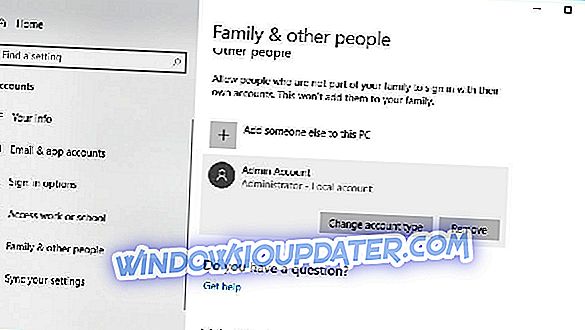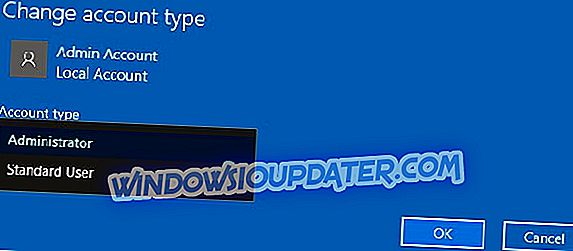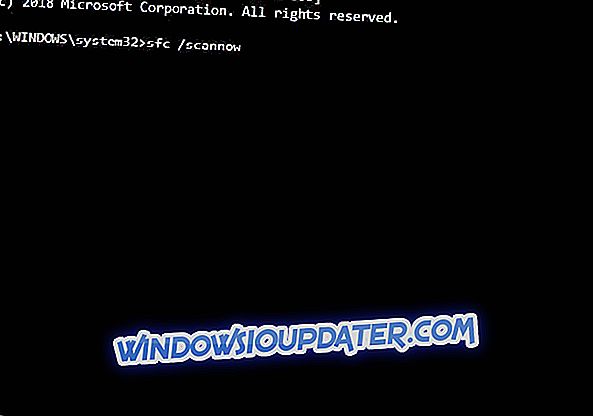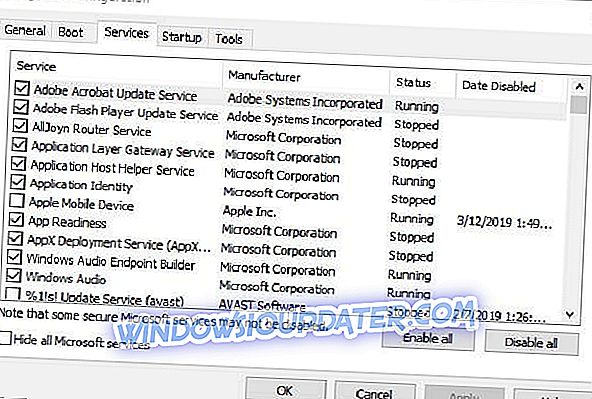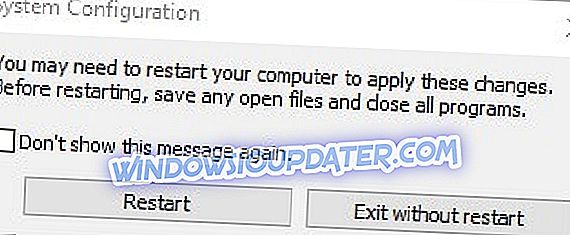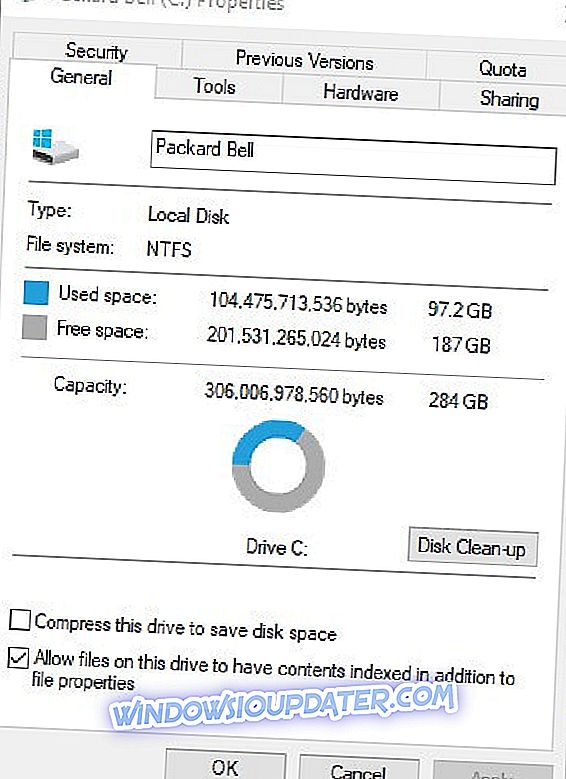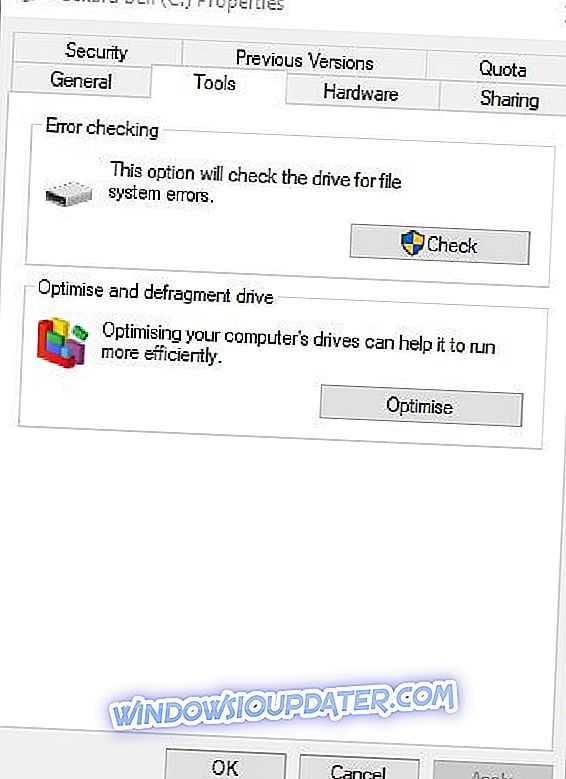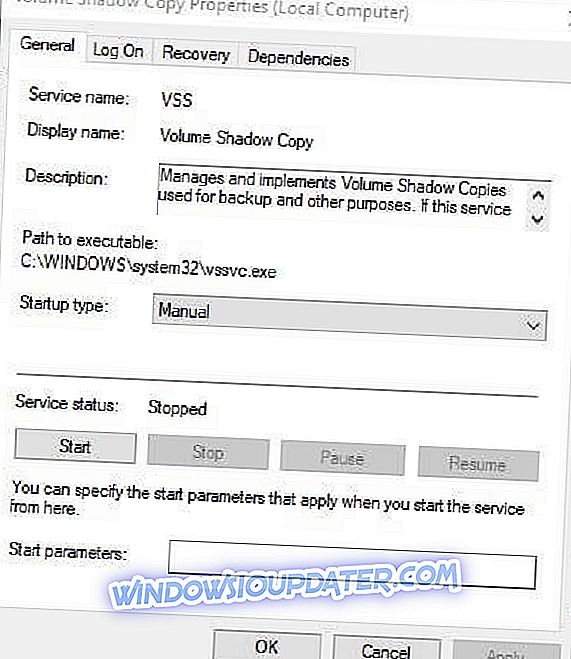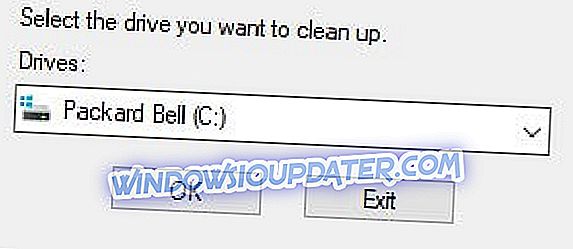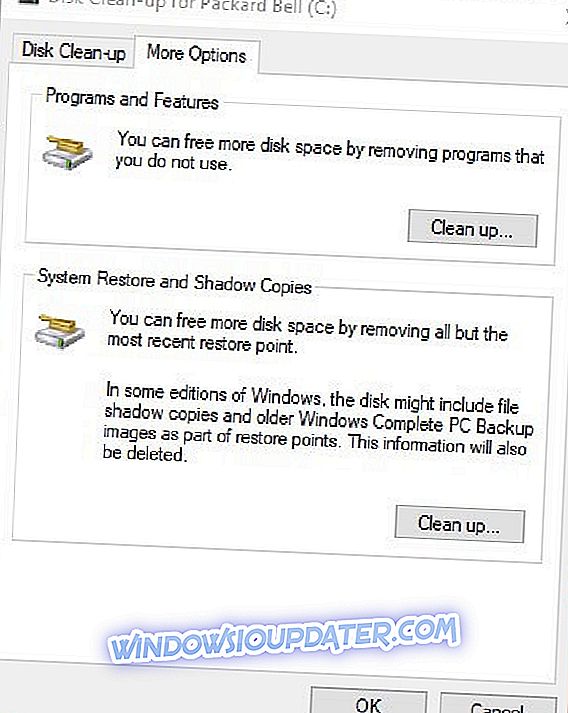Chyba 0x80070780 dochází u některých uživatelů při pokusu o kopírování, odstranění, zálohování nebo úpravy určitých souborů v systému Windows 10. Chybová zpráva uvádí: „ Neočekávaná chyba vás brání v kopírování souboru… Chyba 0x80070780: Přístup k souboru není možný systém. “Uživatelé tedy nemají přístup k požadovanému souboru. Zde je několik řešení, která mohou opravit chybu 0x80070780.
Máte problémy s chybou 0x80070780? Opravte tyto řešení
- Převést uživatelský účet na účet správce
- Skenovat systémové soubory
- Vyčistěte spouštěcí systém Windows
- Spusťte Chkdsk Scan
- Zkontrolujte, zda je služba Stínová kopie svazku povolena
- Vyberte možnost Vyčištění pro obnovení systému a stínové kopie
1. Převést uživatelský účet na účet správce
Chyba 0x80070780 může vzniknout v důsledku omezených oprávnění pro určité soubory v uživatelských účtech, které nejsou administrátory. Někteří uživatelé proto možná budou muset změnit své uživatelské účty na alternativy správce. Chcete-li změnit typ uživatelského účtu, postupujte podle níže uvedených pokynů.
- Stisknutím klávesy Windows + I klávesovou zkratku otevřete Nastavení .
- Kliknutím na položku Účty > Rodina a další osoby otevřete možnosti uvedené níže.
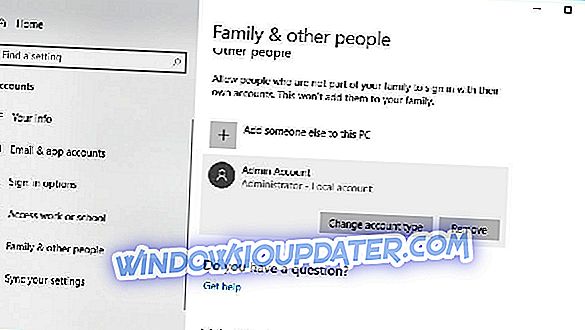
- Vyberte uživatelský účet a stiskněte tlačítko Změnit typ účtu .
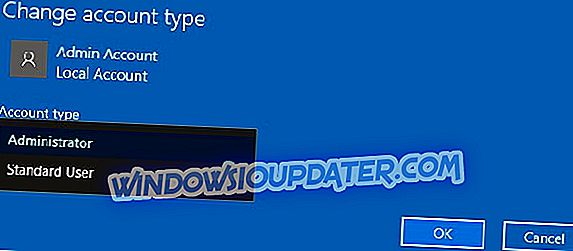
- V rozevírací nabídce vyberte položku Správce .
- Stiskněte tlačítko OK .
2. Naskenujte systémové soubory
Chyba 0x80070780 může být způsobena poškozenými systémovými soubory. Nástroj Kontrola systémových souborů, který opravuje systémové soubory, může být proto potenciálním řešením. Uživatelé mohou spustit skenování SFC v systému Windows 10 následujícím způsobem.
- Otevřete Cortanu s klávesovou zkratkou Windows + Q.
- Zadejte klíčové slovo 'cmd' v Cortana, klepněte pravým tlačítkem myši na položku Příkazový řádek a vyberte příkaz Spustit jako správce .
- Vstup DISM.exe / Online / Cleanup-image / Restorehealth a před zahájením skenování SFC stiskněte klávesu Enter.
- Poté zadejte do příkazového řádku příkaz sfc / scannow; a stiskněte klávesu Return .
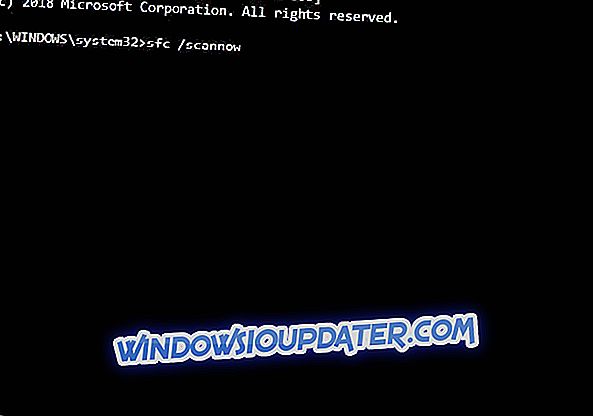
- Pokud skenování opravuje soubory, restartujte počítač nebo notebook.
3. Vyčistěte spouštěcí systém Windows
Může se stát, že software třetích stran blokuje přístup k souborům. To je o to pravděpodobnější, když je nainstalován antivirový software jiných výrobců. Čisté spuštění zajistí, že software a služby třetích stran nebudou začínat systémem Windows a blokovat přístup k souborům. Uživatelé mohou vyčistit spouštěcí systém Windows 10 následujícím způsobem.
- Chcete-li otevřít okno Konfigurace systému, stiskněte klávesu Windows + R, zadejte příkaz msconfig v Spustit a klepněte na tlačítko OK .

- Klepněte na přepínač Výběrové spuštění .
- Vyberte možnost Načíst systémové služby a Použít původní možnosti konfigurace spouštění .
- Zrušte výběr možnosti Načíst položky spuštění .
- Vyberte kartu Služby zobrazenou ve snímku přímo pod ní.
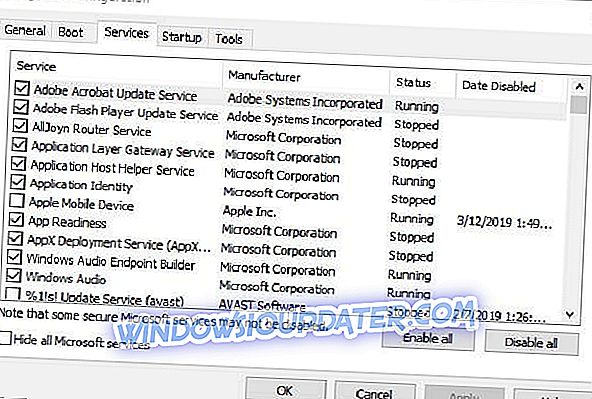
- Chcete-li vyloučit služby společnosti Microsoft, vyberte možnost Skrýt všechny služby společnosti Microsoft .
- Vyberte možnost Zakázat vše .
- Stiskněte tlačítko Použít .
- Klepnutím na tlačítko OK zavřete okno.
- Otevře se dialogové okno Konfigurace systému. V tomto okně vyberte možnost Restartovat .
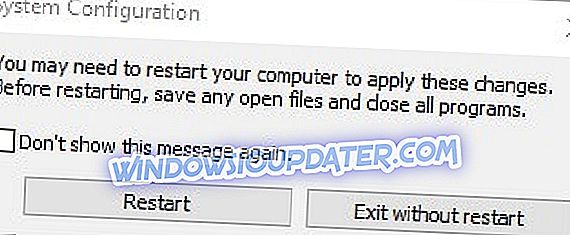
4. Spusťte Chkdsk Scan
Chyba 0x80070780 může být také chyba disku. Problém může také vyřešit nástroj Chkdsk, který opravuje chybné sektory disku. Takto mohou uživatelé spustit skenování pomocí nástroje Chkdsk.
- Stisknutím klávesy Windows + klávesová zkratka klávesnice E otevřete Průzkumník souborů .
- Poté klepněte pravým tlačítkem myši na ikonu pevného disku a otevřete okno přímo pod položkou Vlastnosti .
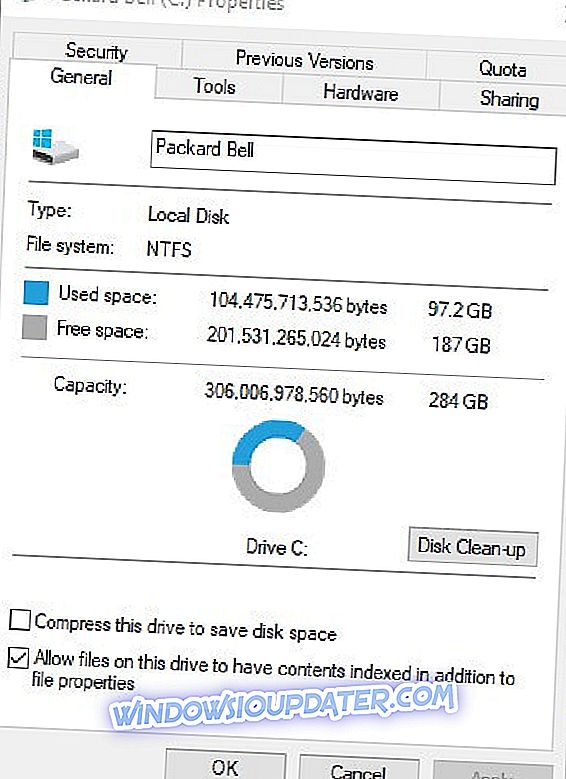
- Vyberte kartu Nástroje .
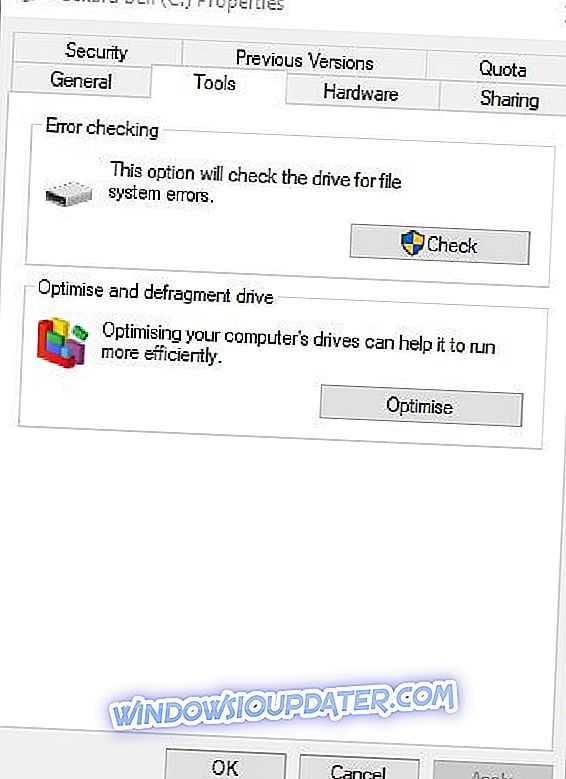
- Stiskněte tlačítko Kontrola .
- Okno dialogového okna pak požádá o skenování disku, pokud systém Windows zjistí cokoliv. Uživatelé mohou stále klepnout na možnost Skenovat disk, i když dialogové okno říká, že není vyžadováno skenování pomocí nástroje Chkdsk.
- Restartujte systém Windows, pokud skenování pomocí nástroje Chkdsk něco zjistí.
5. Zkontrolujte, zda je služba Stínová kopie svazku povolena
Služba Stínová kopie svazku umožňuje uživatelům odebírat kopie záložních souborů ručně a automaticky. Takže by mohlo být dobré zkontrolovat, zda je tato služba povolena, když dojde k chybě 0x80070780. Uživatelé mohou povolit Stínovou kopii svazku následujícím způsobem.
- Spusťte příslušenství Run.
- Zadejte services.msc do pole Run's Open a vyberte možnost OK .
- Poklepáním na položku Stínová kopie svazku otevřete níže uvedené okno.
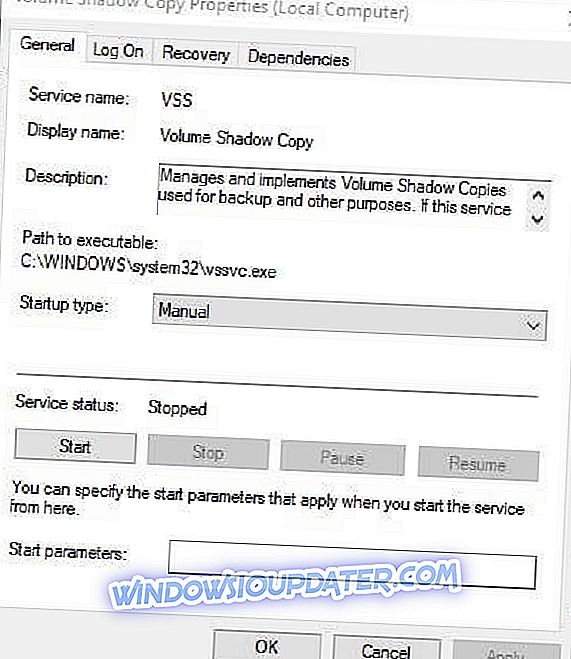
- Pokud služba není spuštěna, stiskněte tlačítko Start .
- V rozevírací nabídce Typ spouštění vyberte možnost Automaticky .
- Klikněte na tlačítko Použít .
- Vyberte možnost OK .
6. Vyberte možnost Vyčištění pro obnovení systému a Stínové kopie
Někteří uživatelé také řekli, že opravili chybu 0x80070780 vymazáním bodů obnovení a stínových kopií pomocí nástroje Vyčištění disku. Postupujte takto:
- Zadejte Vyčištění disku do vyhledávacího pole Cortany.
- Chcete - li otevřít okno níže, vyberte možnost Vyčištění disku .
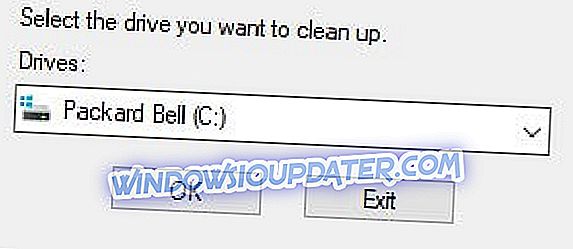
- Vyberte jednotku C: a klepněte na tlačítko OK .
- Potom stiskněte tlačítko Vyčistit systémové soubory v okně Vyčištění disku.
- Vyberte, zda chcete jednotku C: znovu vyčistit.
- Vyberte kartu Další možnosti uvedené níže.
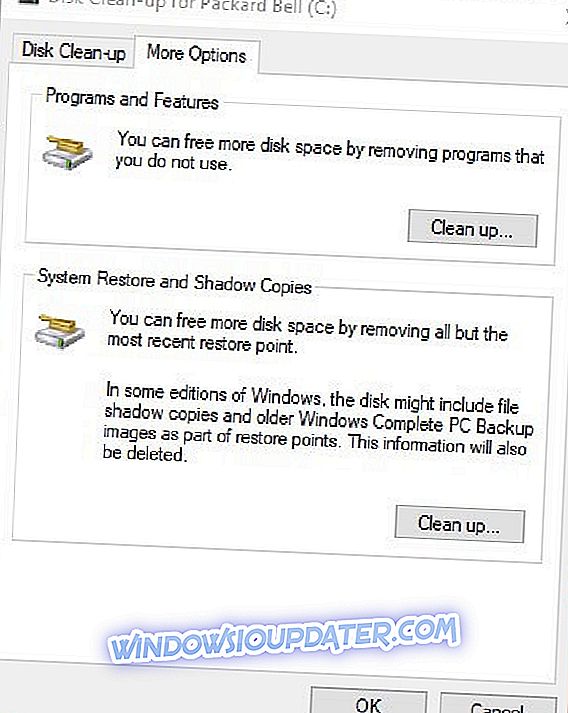
- Stiskněte tlačítko Obnovení systému a Vymazání stínových kopií.
- Potvrďte klepnutím na tlačítko Odstranit .
Tato rozlišení mohou opravit chybu 0x80070780, aby uživatelé mohli znovu přistupovat k souborům. Všichni uživatelé, kteří mají pevnou chybu 0x80070780 s alternativními řešeními, jsou vítáni ke sdílení níže uvedených oprav.
SOUVISEJÍCÍ ČLÁNKY ZKONTROLOVAT:
- Oprava: „Akce nemůže být dokončena, protože soubor je otevřen v jiném programu“
- Oprava: Chcete-li provést tuto akci, musíte mít oprávnění ve Windows 10, 8.1 nebo 7